- Tyhjennä roskakori
- Poista sähköpostisovellus
- Tyhjennä välimuisti Macissa
- Hanki lisää tallennustilaa Macissa
- Käytä Chromen vähemmän RAM-muistia
- Missä on Levytyökalu Macissa
- Tarkista historia Macissa
- Control + Alt + Delete Macissa
- Tarkista Macin muisti
- Tarkista historia Macissa
- Poista sovellus Macista
- Tyhjennä Chromen välimuisti Macissa
- Tarkista tallennustila Macissa
- Tyhjennä selaimen välimuisti Macissa
- Poista suosikki Macissa
- Tarkista RAM Macissa
- Selaushistorian poistaminen Macissa
Puhdas Mac-näppäimistö: helppoja toimenpiteitä, jotka sinun on tiedettävä
 Päivitetty Lisa Ou / 11. syyskuuta 2023 09
Päivitetty Lisa Ou / 11. syyskuuta 2023 09Macin näppäimistöllä on tärkeä rooli. Ilman sitä et voi suorittaa erilaisia toimintoja Macillasi tai käyttää sitä oikein. Lyhyesti sanottuna Mac on hyödytön ilman näppäimistöä.
On parempi välttää Mac-näppäimistösi rikkoutumista tai toimimattomuutta. Liian paljon roskia voi pilata Mac-näppäimistösi, jos se laiminlyödään. Jos näin on, sinun on puhdistettava se säännöllisesti, jotta näin ei tapahdu.
Voit puhdistaa Mac-näppäimistön useilla toimenpiteillä. Mutta tämä viesti sisältää parhaat tavat puhdistaa Mac-näppäimistö. Älä missaa mahdollisuutta kokea niitä. Lue lisää alta.


Opasluettelo
Osa 1. Mac-näppäimistön puhdistaminen
Kun huomaat pienen roskan näppäimistölläsi, pyyhit sen todennäköisesti käsilläsi päästäksesi eroon siitä. Ja joskus puhallat sen pois suullasi. Jos nämä tavat eivät riitä Mac-näppäimistön puhdistamiseen, on aika käyttää alla olevia menetelmiä. Opettelemme pinnan lika- ja syväpuhdistuksen. Näet heidän täydelliset tiedot vierittämällä alas.
Vaihtoehto 1. Suorita Surface Grime
Pintalikan tekeminen tarkoittaa, että näppäimistölläsi ei ole liikaa likaa. Itse nimestä poistat vain pieniä roskia näppäimistön pinnalta. No, tämä on helpoin ja nopein tapa, jolla voit puhdistaa Mac-näppäimistön.
Voit puhdistaa Mac-näppäimistön näppäimistön harjalla. Mutta käyttämätön hammasharja voi olla vaihtoehto, jos sinulla ei ole sellaista. Sinun tarvitsee vain harjata Mac-näppäimistön pintaa, kunnes et näe likaa.
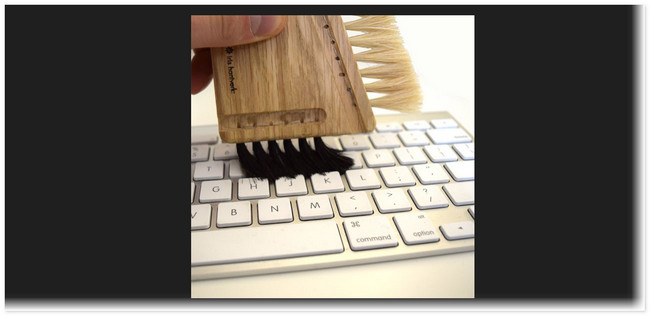
Lisäksi saatavilla on puhdistusgeelejä näppäimistöille. Jos haluat puhdistaa Mac-näppäimistön sitä käyttämällä, aseta puhdistusgeeli näppäimistön yläosaan. Levitä ja paina sitä näppäimistön siihen osaan, jossa on likaa. Kun poistat sen, pienet roskat tulevat puhdistusgeelin jälkeen.


FoneLab Mac Sweepillä tyhjennät järjestelmä-, sähköposti-, valokuva- ja iTunes-roskatiedostot vapauttaaksesi tilaa Macissa.
- Hallinnoi samankaltaisia valokuvia ja päällekkäisiä tiedostoja.
- Näytä Macin yksityiskohtainen tila helposti.
- Tyhjennä roskakori saadaksesi lisää tallennustilaa.
Vaihtoehto 2. Suorita syväpuhdistus
Yllä oleva menetelmä koskee vain näppäimistön likaa, joka on helppo poistaa. Mutta entä jos Mac-näppäimistön roskia on liikaa tai mikä pahempaa, tahmeaa? Jos näin on, voit suorittaa syväpuhdistusprosessin. Tässä prosessissa Macin sammuttamista ei suositella painamatta mitään näppäimiä, mikä voi johtaa virheisiin. Jos lataat sitä, irrota laturi pistorasiasta.
Katso joka tapauksessa alla olevista vaiheista opas Mac-näppäimistön syväpuhdistamiseen.
Vaihe 1Käännä tai käännä Mac ylösalaisin. Hanki paineilma ja puhdista se näppäimistön pienet roskat. Suuntaa se poispäin näppäimistöstä puhaltaaksesi ne. Hanki desinfiointipyyhkeet ja hiero näppäimistöä hellävaraisesti.
Vaihe 2Älä kastele näppäimistöä liikaa. Syynä on, että se voi vahingoittaa näppäimistöä tai mikä pahempaa, Macia. Pyyhi myöhemmin näppäimistö kuivalla liinalla poistaaksesi ylimääräinen tai olemassa oleva vesi.
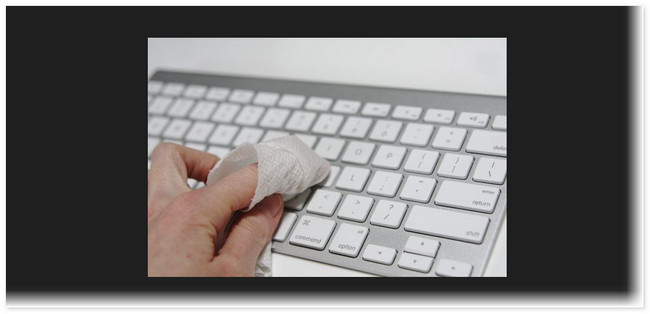
Vaihtoehto 3. Käytä Bluetooth-näppäimistöä vaihtoehtona
Yllä olevat kaksi tapaa ovat ainoa tapa puhdistaa Mac-näppäimistö. Jos sinulla on kiireellinen tilanne, jossa sinun on käytettävä Mac-näppäimistöäsi, voit käyttää Bluetooth-näppäimistöä vaihtoehtona. Sinun on kuitenkin valittava yhteensopiva Mac-tietokoneellesi.
Onneksi voit käydä https://www.apple.com/ph/shop/mac/accessories/mice-keyboards-sivustolla nähdäksesi Mac-mallit yhteensopivilla näppäimistöillä. Voit valita mallin vapaasti toiveidesi mukaan.
Vaihe 1Voit tilata vierailemalla mainitulla verkkosivustolla. Valitse sen jälkeen haluamasi Bluetooth-näppäimistö; näet koko kuvauksen seuraavalla sivulla. Merkitse rasti Lisää kassiin -painiketta pääliittymän vasemmalla puolella.
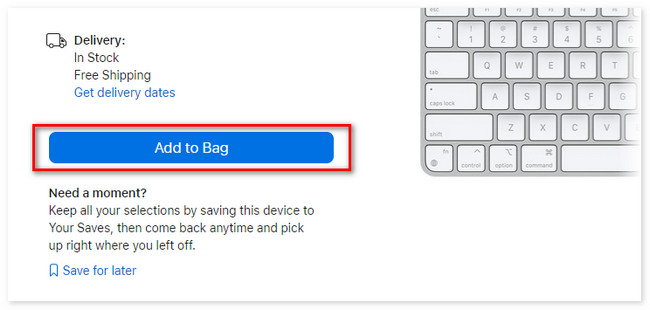
Vaihe 2Täytä tarvittavat tiedot ja napsauta Kassalle -painiketta alareunassa vahvistaaksesi tilauksen. Suorita prosessi loppuun koodaamalla syötettävät laskutustiedot. Jos et ole kirjautunut sisään Apple ID:lläsi, sinun on kirjauduttava sisään. Vahvista sen jälkeen tilaus kirjoittamalla osoite, johon saat sen.
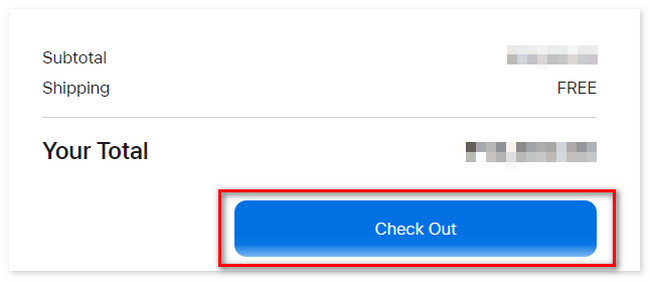
Osa 2. Kuinka vapauttaa tilaa Macissa FoneLab Mac Sweepin avulla
Mikset puhdistaisi Macin näppäimistön puhdistamisen jälkeen myös Macia vapauttamalla tilaa? No, se ei ole niin vaikeaa kuin luulet! Voit kokeilla käyttää FoneLab Mac Sweep puhdistaaksesi Macin poistamalla ei-toivotut tiedostot. Jos haluat tietää sen ominaisuudet ensin, katso ne alla olevasta luettelosta.

FoneLab Mac Sweepillä tyhjennät järjestelmä-, sähköposti-, valokuva- ja iTunes-roskatiedostot vapauttaaksesi tilaa Macissa.
- Hallinnoi samankaltaisia valokuvia ja päällekkäisiä tiedostoja.
- Näytä Macin yksityiskohtainen tila helposti.
- Tyhjennä roskakori saadaksesi lisää tallennustilaa.
- Jos Macisi suorituskyky on hidas, tämä työkalu voi optimoi Mac muutamalla napsautuksella.
- Mac-suorittimen suorituskyvyn tarkistaminen, Levy ja Muisti voidaan tarkistaa tällä ohjelmistolla.
- Tämän työkalun tuetut Mac-mallit ovat iMac, iMac Pro, MacBook, MacBook Air ja MacBook Pro.
Nyt tutkitaan kuinka sitä käytetään FoneLab Mac Sweep. Katso yksityiskohtaiset menetelmät alla ja noudata niitä vastaavasti.
Vaihe 1Lataa ohjelmisto Mac-tietokoneellesi prosessin alussa. Voit suorittaa tämän toiminnon käymällä mainitun työkalun verkkosivustolla ja valitsemalla Ilmainen lataus -painiketta. Sen vasemmalla puolella on Apple-kuvake, jos et löydä sitä. Määritä työkalu myöhemmin ja käynnistä se. Valitse myöhemmin Siivooja or Toolkit kuvaketta.
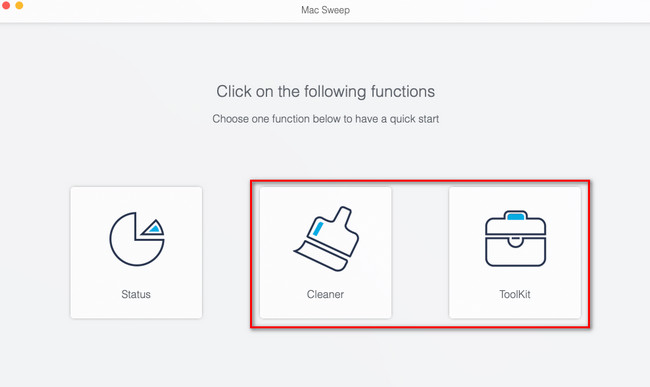
Vaihe 2Kun napsautat haluamaasi pääominaisuutta, niiden 6 muuta työkalua ilmestyvät oikealle. Napsauta niitä yksitellen nähdäksesi niiden kuvauksen skannausliittymässä. Sen jälkeen rastita Skannata -painiketta aloittaaksesi prosessin. Se alkaa 70 prosentista. Jos et ole tyytyväinen tuloksiin, napsauta Etsi uudelleen painiketta.
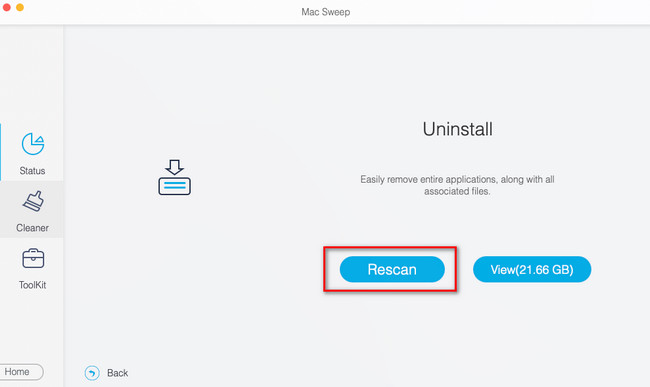
Vaihe 3Tämän ohjelmiston löytämien tiedostojen koko näkyy luettelossa Näytä -painiketta. Napsauta sitä jälkeenpäin.
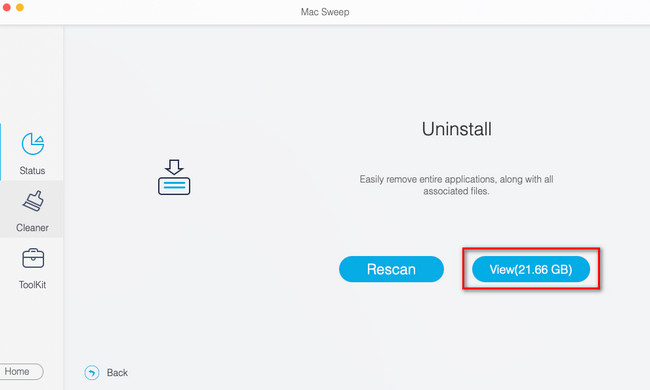
Vaihe 4Valitse vasemmalta poistettavat tiedot. Napsauta sen jälkeen Clean -painiketta pääkäyttöliittymän alaosassa.
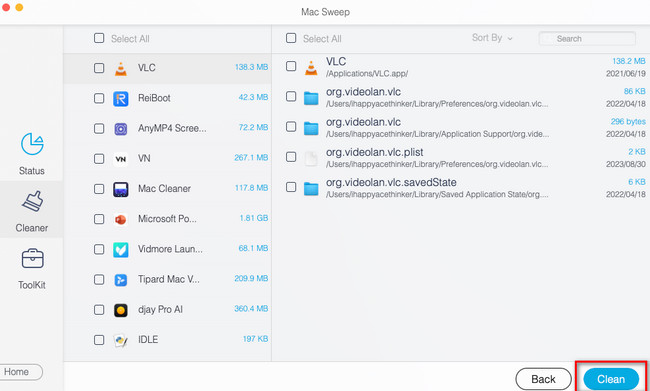

FoneLab Mac Sweepillä tyhjennät järjestelmä-, sähköposti-, valokuva- ja iTunes-roskatiedostot vapauttaaksesi tilaa Macissa.
- Hallinnoi samankaltaisia valokuvia ja päällekkäisiä tiedostoja.
- Näytä Macin yksityiskohtainen tila helposti.
- Tyhjennä roskakori saadaksesi lisää tallennustilaa.
Osa 3. Usein kysyttyä Mac-näppäimistön puhdistamisesta
1. Onko näppäimistöillä puhdistustila Macissa?
Valitettavasti Macissa ei ole tiloja, joita voit käyttää puhdistaessasi sitä. Sen sammuttaminen on paras tapa olla kirjoittamatta mitään tai painamatta painikkeita Macia puhdistaessasi. Vaihtoehtoisesti voit käyttää Keyboard Cleaner -ohjelmaa.
2. Ovatko näppäimistöt pilalla, jos ne kastuvat?
Riippuu kuinka märkää se on. Näppäimistöjen yläosassa on ohut kalvokerros, joka suojaa niitä vaurioilta, kuten vedeltä. Ei vaurioita, jos vesi ei mene syvälle Mac-näppäimistön läpi. Mutta jos vesi läpäisee näppäimistösi ohuen kalvokerroksen, se vahingoittaa sitä pitkällä aikavälillä.
Macin näppäimistön puhdistamisen oppiminen on helppoa, eikö? Toivomme, että prosessi ei aiheuta sinulle hämmennystä. Harkitse myös ohjelmaamme, FoneLab Mac Sweep, poistaaksesi ei-toivotut tiedostot Macistasi. Tässä tapauksessa sinulla on enemmän vapaata tilaa siitä. Lataa työkalu nyt!

FoneLab Mac Sweepillä tyhjennät järjestelmä-, sähköposti-, valokuva- ja iTunes-roskatiedostot vapauttaaksesi tilaa Macissa.
- Hallinnoi samankaltaisia valokuvia ja päällekkäisiä tiedostoja.
- Näytä Macin yksityiskohtainen tila helposti.
- Tyhjennä roskakori saadaksesi lisää tallennustilaa.
